


/中文/

/中文/

/中文/

/中文/

/中文/

/中文/

/中文/

/中文/

/中文/

/中文/
 Todo清單v2.0.0官方版
Todo清單v2.0.0官方版 京東自動搶券v1.50免費版
京東自動搶券v1.50免費版 Everything官方版v1.4.1.998最新版
Everything官方版v1.4.1.998最新版 LOL英雄聯盟角色變大工具v1.0 綠色防封版
LOL英雄聯盟角色變大工具v1.0 綠色防封版 美圖秀秀64位最新版v6.4.2.0 官方版
美圖秀秀64位最新版v6.4.2.0 官方版 福昕pdf編輯器去水印綠色版(圖像處理) v9.2 最新版
福昕pdf編輯器去水印綠色版(圖像處理) v9.2 最新版 微軟必應詞典官方版(翻譯軟件) v3.5.4.1 綠色版
微軟必應詞典官方版(翻譯軟件) v3.5.4.1 綠色版 搜狗輸入法電腦最新版(輸入法) v9.3.0.2941 官方版
搜狗輸入法電腦最新版(輸入法) v9.3.0.2941 官方版 網易音樂(音樂) v2.5.5.197810 電腦版
網易音樂(音樂) v2.5.5.197810 電腦版  WPS Office 2019 電腦版(WPS Office ) 11.1.0.8919全能完整版
WPS Office 2019 電腦版(WPS Office ) 11.1.0.8919全能完整版ExplorerMax官方版是一款非常好用的Windows資源管理器,ExplorerMax電腦版提供了專業強勁的功能,包括標簽頁、文件夾收藏夾、批量重命名、快速搜索和各種GUI自定義選項等。ExplorerMax支持亮模式和暗模式,它可以完美匹配Windows 10的用戶顏色首選項。用戶可以使用該軟件更好的管理,能夠幫助用戶批量的命名、快速搜索、收藏文件夾等等,是款非常實用的軟件!
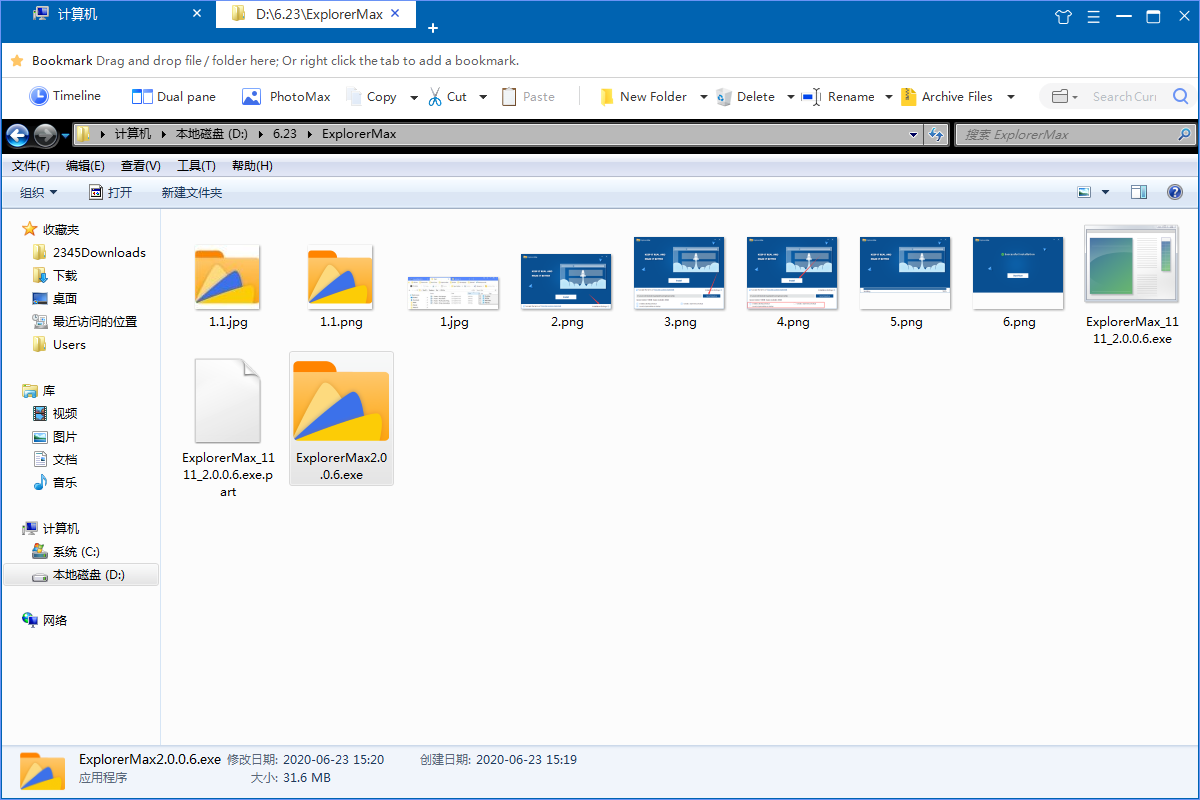
標簽式瀏覽:想要Windows File Explorer中的標簽嗎?試試ExplorerMax!
鍍鉻樣式的標簽功能使您可以在同一窗口中打開多個文件。從一個切換到另一個很容易。至於您的收藏夾,您可以通過拖放添加書簽。這樣,您將獲得更好的概覽,並始終專注於關鍵部分。
清除時間線:如果您想跟蹤某一時刻管理的文件,請檢查時間軸。
在這裏,您可以找到分為四組的瀏覽曆史記錄-今天,昨天,最近一周,最近一個月。然後,可以很快訪問父路徑。此外,對於不需要的曆史記錄,完全清除或有選擇地清除它們取決於您。
快速搜尋:當您對緊急搜索沒有任何反應時,您是否曾經感到頭暈?還是等待一個世紀的大量文件?
在ExplorerMax中,您再也不用擔心搜索緩慢。隻要您在搜索框中輸入關鍵字並設置目標文件類型,即可在一秒鍾內獲得分組結果。要有效率並保持有條理。
皮膚偏好:厭倦了默認皮膚?ExplorerMax現在支持亮模式和暗模式。它可以完美匹配Windows 10的用戶顏色首選項。當您更改係統的強調色時,ExplorerMax將快速響應修改並顯示時尚的界麵。

1、書簽文件夾/文件
快速訪問經常使用的文件或文件夾非常方便且必要。是的,這就是Bookmarks為您服務的。如果要更輕鬆地訪問Windows係統上的一個或多個文件夾/文件,可以將其添加到書簽中。
2、時間線
時間軸功能專用於希望通過文件管理曆史快速找到目標文件的用戶。 用於查找您的曆史記錄- 今天,昨天,最近一周和最近一個月
3、存檔/提取
隨著ExplorerMax 1.0.0.16的發布,現在可以使用歸檔支持。就這麼簡單又有用。
4、重命名/批量重命名
現在,強大的重命名功能已添加到ExplorerMax。為用戶提供更方便的重命名規則
5、雙窗格
厭倦了切換兩個標簽?將它們添加到雙窗格中!
雙窗格是簡化文件夾到文件夾交互的絕佳解決方案。在此模式下,兩個文件夾將顯示在同一選項卡上,並允許任何直接操作,例如拖放。
在Windows 10中使用ExplorerMax批量重命名文件,如何使用[相同名稱+編號]重命名某些圖像(.jpg)?
解決方案A:
單擊[類型]的信息列,然後選擇[JPG]。現在,所有JPG文件都已過濾到該文件夾中。
按Ctrl鍵選擇要一起重命名的文件。(Ctrl + A將全選。)
單擊F2並鍵入通用名稱。
解決方案B:
在ExplorerMax中打開目標文件夾,然後在工具欄中單擊[重命名]的下拉菜單,然後選擇批量重命名。(如果您之前未選擇任何文件,則默認情況下它將處理該文件夾中的所有文件。)
在[SmartRename]的新窗口中,在搜索框中鍵入[(。*)。jpg],然後在替換框中輸入新名稱。
接下來,記得檢查[正則表達式]和[枚舉項目]。
最後,您可以預覽結果並根據需要進行一些修改。
注意1:如果不選中[Regular Expressions],搜索框會將其僅視為純TXT。否則,它可以先將其翻譯成計算機語言,然後再匹配項目。
注意2:對於[選項],您可以訪問“手動批處理重命名”以獲取更多啟發。
1、下載ExplorerMax官方版的壓縮包,解壓後,雙擊exe文件,進入安裝界麵,點擊installation settings
2、點擊select directory可以自由設置軟件的安裝位置
3、選擇安裝選項,點擊install
4、ExplorerMax官方版正在安裝,我們耐心等待
5、軟件安裝成功


 Fvd Downloader插件(附Fvd Downloader使用方法) 免費版係統其它
/ 942M
Fvd Downloader插件(附Fvd Downloader使用方法) 免費版係統其它
/ 942M
 Ubuntu18.04iso鏡像(Linux係統) amd64位官方版係統其它
/ 1G
Ubuntu18.04iso鏡像(Linux係統) amd64位官方版係統其它
/ 1G
 Logitech G HUB(羅技hub驅動)v2019.2.16267.0官方版係統其它
/ 31M
Logitech G HUB(羅技hub驅動)v2019.2.16267.0官方版係統其它
/ 31M
 UOS純淨版(統一操作係統) v20 全新版係統其它
/ 2G
UOS純淨版(統一操作係統) v20 全新版係統其它
/ 2G
 杏雨梨雲啟動維護係統(官網pe)v2020中秋版係統其它
/ 719M
杏雨梨雲啟動維護係統(官網pe)v2020中秋版係統其它
/ 719M
 係統總裁USB3.1驅動注入工具(usb3.1電腦驅動升級) 官方版係統其它
/ 33M
係統總裁USB3.1驅動注入工具(usb3.1電腦驅動升級) 官方版係統其它
/ 33M
 modscan32激活漢化版(附注冊碼) v8.A00 授權版係統其它
/ 2M
modscan32激活漢化版(附注冊碼) v8.A00 授權版係統其它
/ 2M
 Wraith Prism免費版(AMD原裝散熱RGB控製工具)係統其它
/ 33M
Wraith Prism免費版(AMD原裝散熱RGB控製工具)係統其它
/ 33M
 一鍵ghost工具win10版(一鍵ghost win10 64位版) 最新版係統其它
/ 19M
一鍵ghost工具win10版(一鍵ghost win10 64位版) 最新版係統其它
/ 19M
 創意筆手寫係統(手寫板驅動) v9.0 官方版係統其它
/ 50.80M
創意筆手寫係統(手寫板驅動) v9.0 官方版係統其它
/ 50.80M
 Fvd Downloader插件(附Fvd Downloader使用方法) 免費版係統其它
/ 942M
Fvd Downloader插件(附Fvd Downloader使用方法) 免費版係統其它
/ 942M
 Ubuntu18.04iso鏡像(Linux係統) amd64位官方版係統其它
/ 1G
Ubuntu18.04iso鏡像(Linux係統) amd64位官方版係統其它
/ 1G
 Logitech G HUB(羅技hub驅動)v2019.2.16267.0官方版係統其它
/ 31M
Logitech G HUB(羅技hub驅動)v2019.2.16267.0官方版係統其它
/ 31M
 UOS純淨版(統一操作係統) v20 全新版係統其它
/ 2G
UOS純淨版(統一操作係統) v20 全新版係統其它
/ 2G
 杏雨梨雲啟動維護係統(官網pe)v2020中秋版係統其它
/ 719M
杏雨梨雲啟動維護係統(官網pe)v2020中秋版係統其它
/ 719M
 係統總裁USB3.1驅動注入工具(usb3.1電腦驅動升級) 官方版係統其它
/ 33M
係統總裁USB3.1驅動注入工具(usb3.1電腦驅動升級) 官方版係統其它
/ 33M
 modscan32激活漢化版(附注冊碼) v8.A00 授權版係統其它
/ 2M
modscan32激活漢化版(附注冊碼) v8.A00 授權版係統其它
/ 2M
 Wraith Prism免費版(AMD原裝散熱RGB控製工具)係統其它
/ 33M
Wraith Prism免費版(AMD原裝散熱RGB控製工具)係統其它
/ 33M
 一鍵ghost工具win10版(一鍵ghost win10 64位版) 最新版係統其它
/ 19M
一鍵ghost工具win10版(一鍵ghost win10 64位版) 最新版係統其它
/ 19M
 鳳凰係統安裝包32位版v1.5 正式版係統其它
/ 408M
鳳凰係統安裝包32位版v1.5 正式版係統其它
/ 408M
 Fvd Downloader插件(附Fvd Downloader使用方法) 免費版係統其它
Fvd Downloader插件(附Fvd Downloader使用方法) 免費版係統其它
 Ubuntu18.04iso鏡像(Linux係統) amd64位官方版係統其它
Ubuntu18.04iso鏡像(Linux係統) amd64位官方版係統其它
 Logitech G HUB(羅技hub驅動)v2019.2.16267.0官方版係統其它
Logitech G HUB(羅技hub驅動)v2019.2.16267.0官方版係統其它
 UOS純淨版(統一操作係統) v20 全新版係統其它
UOS純淨版(統一操作係統) v20 全新版係統其它
 杏雨梨雲啟動維護係統(官網pe)v2020中秋版係統其它
杏雨梨雲啟動維護係統(官網pe)v2020中秋版係統其它
 係統總裁USB3.1驅動注入工具(usb3.1電腦驅動升級) 官方版係統其它
係統總裁USB3.1驅動注入工具(usb3.1電腦驅動升級) 官方版係統其它
 modscan32激活漢化版(附注冊碼) v8.A00 授權版係統其它
modscan32激活漢化版(附注冊碼) v8.A00 授權版係統其它
 Wraith Prism免費版(AMD原裝散熱RGB控製工具)係統其它
Wraith Prism免費版(AMD原裝散熱RGB控製工具)係統其它
 一鍵ghost工具win10版(一鍵ghost win10 64位版) 最新版係統其它
一鍵ghost工具win10版(一鍵ghost win10 64位版) 最新版係統其它